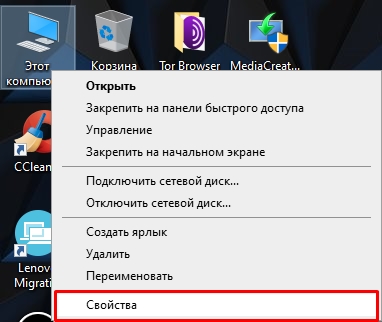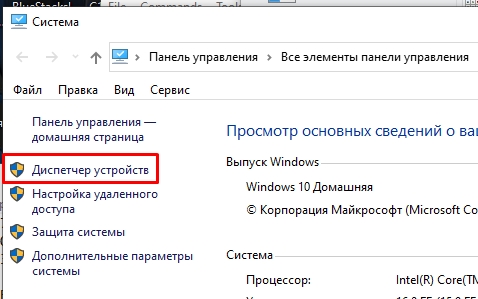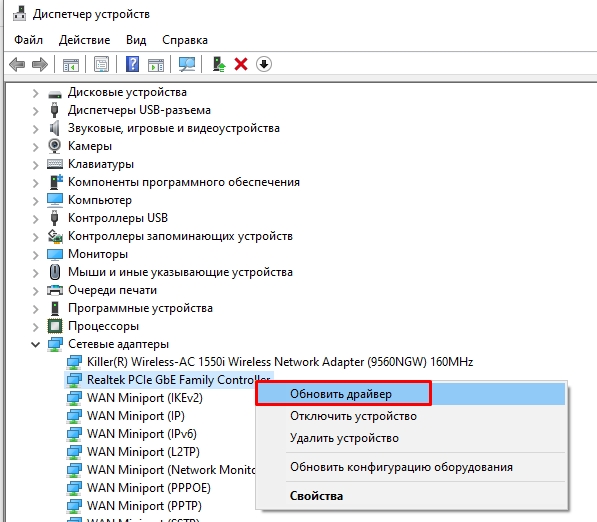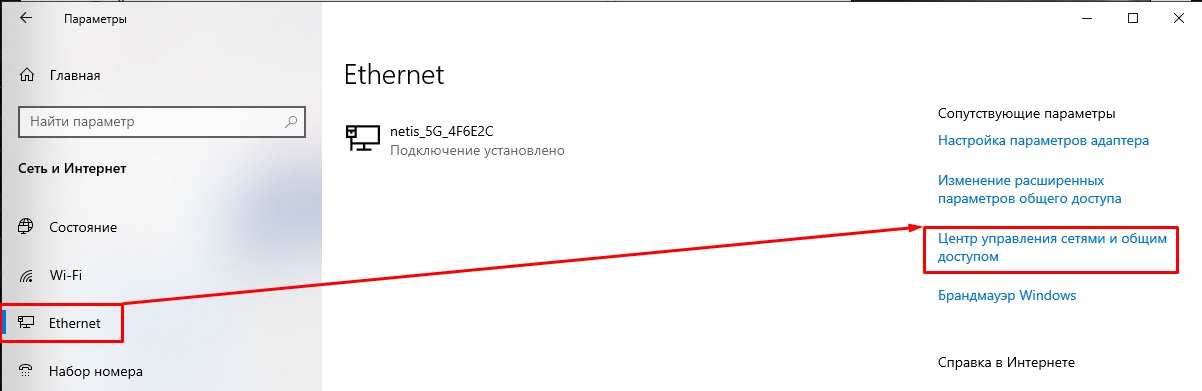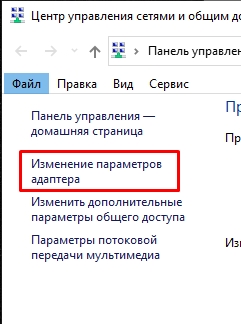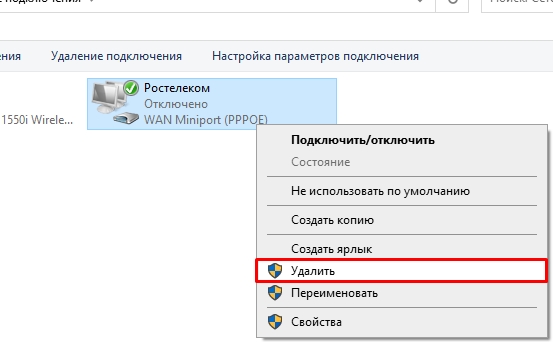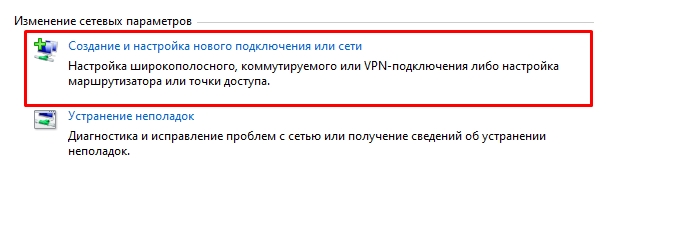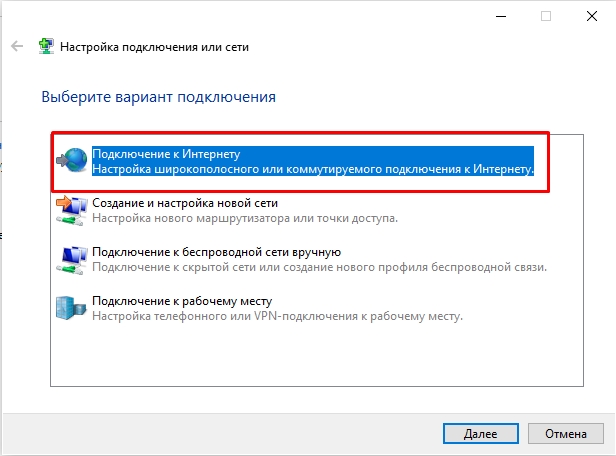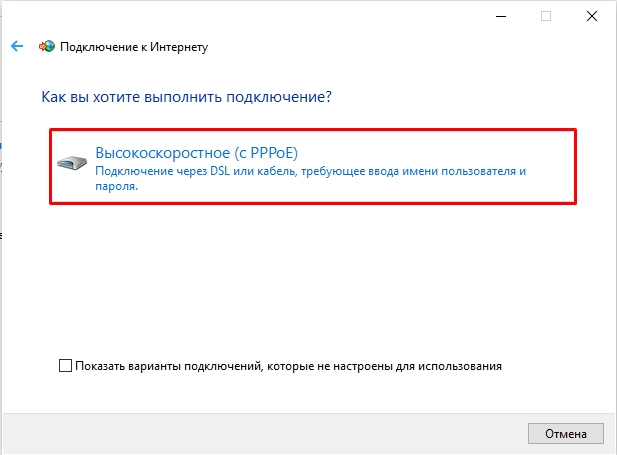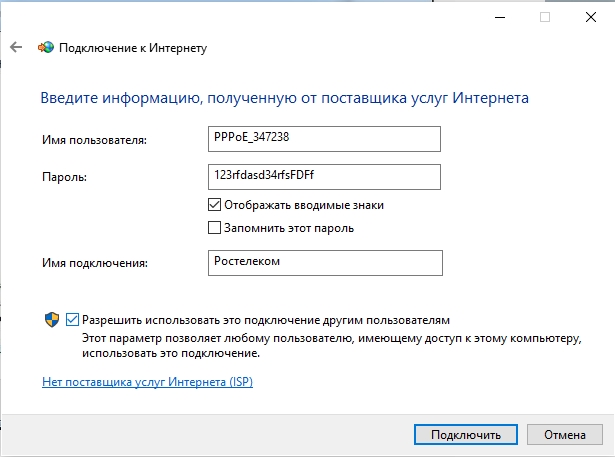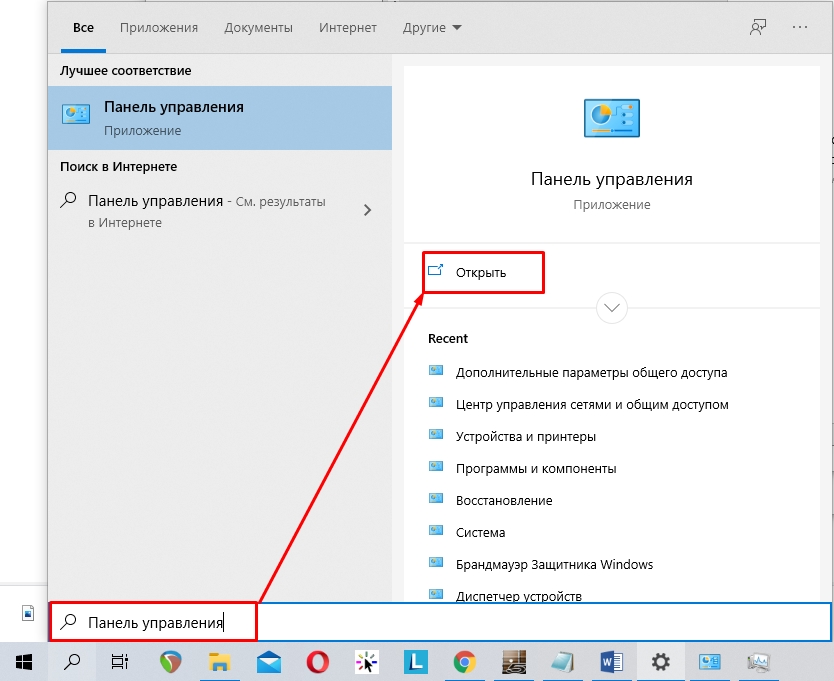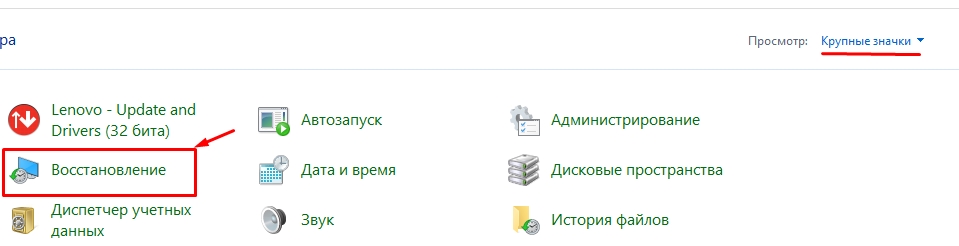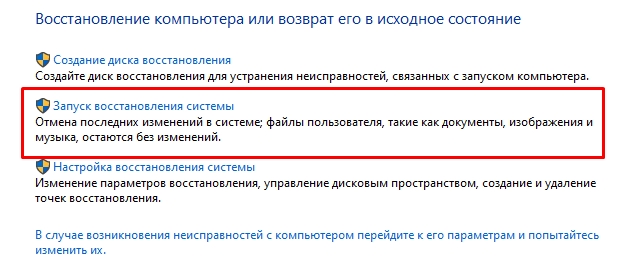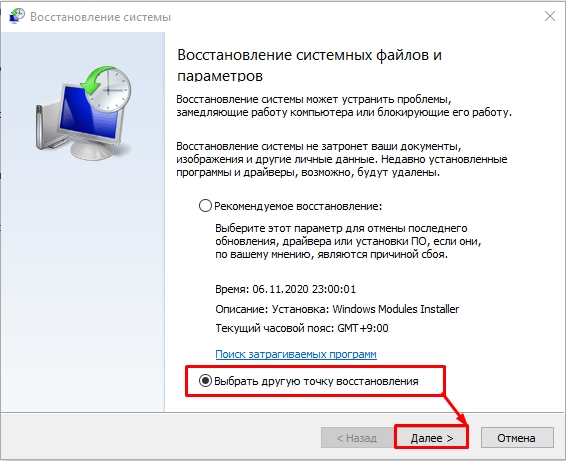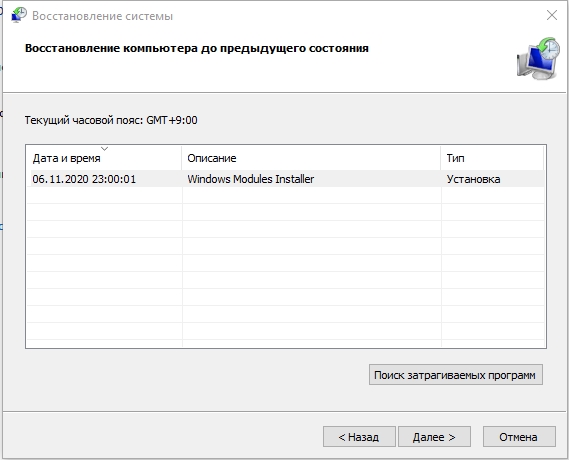Время на прочтение
2 мин
Количество просмотров 33K
Возникла необходимость настроить себе дома удалённый доступ к рабочему компу (WinXP SP3). Обычное дело — с кем не бывает.
Для этого нужно настроить VPN соединение через L2TP. Тоже ничего особенного (интернет у меня сейчас напрямую провод в комп, без рутеров, VPN’ов и прочего шаманства). Все настройки и ключи получил у админа. Делаю всё буква в букву — а в ответ ошибка 678 — «Удалённый компьютер не отвечает».
Погуглил — общая идея — нет связи, проверьте фаервол, провода, оборудование и т.п.
Пробовал пересоздавать VPN соединение, отключать и сносить фаервол.
Почитал форум провайдера на эту же тему — вопросы похожие нашёл, а ответов и удачных решений — нет.
Звонил в тех поддержку провайдера, дескать порты 1701 и 1723 закрыты (а они закрыты, пока никто их не использует). Говорят всё открыто (да и зачем им их закрывать?) Всё безрезультатно.
Дальше посоветовали проверить службу IPSec — проверил — включена, грузится автоматом.
Вторая общая нередко упоминаемая в инете идея: установить ключ реестра
HKLMSYSTEMCurrentControlSetServicesRasManParametersProhibitIpSec
равным «1» — попадалось в решениях проблем L2TP соединения многих провайдеров, включая моего прошлого.
Проверил — у меня 1. Успокоился, стал искать дальше.
Дальше глухо — других вариантов не было.
Начали понемногу посещать мысли о
суициде
переустановке винды, но 7е чувство говорило, что дело в какой-то банальной мелочи.
Стал искать всякие Live CD/DVD чтобы не переставлять винду на живом компе. Оказалось, что в общем-то на данный момент Live CD/DVD, полноценно поддерживающие L2TP IPSEC отсутствуют o_O.
В один прекрасный выходной день мою свежую и довольную голову посетила мысль копнуть повнимательней ключ ProhibitIpSec — уж очень он подозрительный — как это запретить IPSec, когда оно вроде как надо? У провайдеров всякое шифрование не используется, а у меня-то для рабочего компа как раз наоборот — очень даже используется!
Поставил значение «0«, перезагрузился — и о чудо, оно заработало!
Может быть для кого-то это решение очевидно — для меня увы нет. И никто из коллег тоже не смог подсказать. Равно как и техподдержка и гугль. Поэтому и написал этот пост.
Возникла необходимость настроить себе дома удалённый доступ к рабочему компу (WinXP SP3). Обычное дело — с кем не бывает.
Для этого нужно настроить VPN соединение через L2TP. Тоже ничего особенного (интернет у меня сейчас напрямую провод в комп, без рутеров, VPN’ов и прочего шаманства). Все настройки и ключи получил у админа. Делаю всё буква в букву — а в ответ ошибка 678 — «Удалённый компьютер не отвечает».
Погуглил — общая идея — нет связи, проверьте фаервол, провода, оборудование и т.п.
Пробовал пересоздавать VPN соединение, отключать и сносить фаервол.
Почитал форум провайдера на эту же тему — вопросы похожие нашёл, а ответов и удачных решений — нет.
Звонил в тех поддержку провайдера, дескать порты 1701 и 1723 закрыты (а они закрыты, пока никто их не использует). Говорят всё открыто (да и зачем им их закрывать?) Всё безрезультатно.
Дальше посоветовали проверить службу IPSec — проверил — включена, грузится автоматом.
Вторая общая нередко упоминаемая в инете идея: установить ключ реестра
HKLMSYSTEMCurrentControlSetServicesRasManParametersProhibitIpSec
равным «1» — попадалось в решениях проблем L2TP соединения многих провайдеров, включая моего прошлого.
Проверил — у меня 1. Успокоился, стал искать дальше.
Дальше глухо — других вариантов не было.
Начали понемногу посещать мысли о
суициде
переустановке винды, но 7е чувство говорило, что дело в какой-то банальной мелочи.
Стал искать всякие Live CD/DVD чтобы не переставлять винду на живом компе. Оказалось, что в общем-то на данный момент Live CD/DVD, полноценно поддерживающие L2TP IPSEC отсутствуют o_O.
В один прекрасный выходной день мою свежую и довольную голову посетила мысль копнуть повнимательней ключ ProhibitIpSec — уж очень он подозрительный — как это запретить IPSec, когда оно вроде как надо? У провайдеров всякое шифрование не используется, а у меня-то для рабочего компа как раз наоборот — очень даже используется!
Поставил значение «0«, перезагрузился — и о чудо, оно заработало!
Может быть для кого-то это решение очевидно — для меня увы нет. И никто из коллег тоже не смог подсказать. Равно как и техподдержка и гугль. Поэтому и написал этот пост.
Проблемы
После установки Пакет обновления 2 (SP2) для Windows XP появляется одно из следующих сообщений об ошибке при попытке подключения к Интернету:
-
Ошибка 678 «Удаленный компьютер не отвечает»
-
Ошибка 769 «указанное назначение недостижимо»
Причина
Как правило может появиться это сообщение об ошибке при выполнении одного из следующих условий:
-
Сетевой кабель отключен.
-
Модем был отключен.
-
Повреждены драйверы модема.
-
На компьютере есть шпионские программы, которые мешают подключению.
-
Winsock должен быть восстановлен.
-
Подключение блокируется брандмауэром стороннего программного обеспечения.
Решение
Чтобы устранить эту проблему, выполните следующие действия. Шаг 1: Убедитесь, что сетевой кабель подключен
Убедитесь, что сетевой кабель подключен к компьютеру и к модему. Если компьютер подключается к концентратору или маршрутизатору, убедитесь, что подключен кабель, соединяющий концентратор или маршрутизатор с модемом. Шаг 2: Убедитесь, что сетевой адаптер включен
-
Нажмите кнопку Пуск, выберите пункт выполнить, введите ncpa.cplи нажмите кнопкуОК.
-
Щелкните правой кнопкой мыши значок Подключение по локальной сети . Если параметр доступен, нажмите кнопку Включить .
Шаг 3: сброс модема
-
Отключите кабель, соединяющий модем с компьютера.
-
Выключите модем. Если модем не имеет выключателя питания, отсоедините кабель питания от модема.
-
Подождите две минуты.
-
Выключите модем, а затем подключите кабель, соединяющий модем с компьютера.
Шаг 4: удалите и заново установите модем и драйверы с помощью диспетчера устройств
Перед выполнением этих действий может потребоваться загрузить последнюю версию драйвера сетевого адаптера изготовителя оборудования.
-
Нажмите кнопкуПуск, выберите пункт выполнить, введитеsysdm.cplи нажмите кнопку ОК.
-
Перейдите на вкладку оборудование и нажмите кнопкуДиспетчер устройствнайдите Сетевые адаптеры.
-
Разверните узел Сетевые платы, щелкните правой кнопкой мыши значок сетевого адаптера.
-
Нажмите кнопку Удалитьи затем нажмите кнопкуОК.
-
В диалоговом окне, предлагающем удалить файлы, связанные с этим устройством нажмите кнопку Да.
-
Перезагрузите компьютер. Или, нажмите кнопку действияи выберите команду Обновить конфигурацию оборудования.
-
Если Windows обнаруживает устройство, но не распознает его, необходимо установить последнюю версию драйвера для сетевого адаптера.
При наличии сетевого адаптера Realtek 8139 обновление драйвера, кажется, решить эту проблему. Для получения дополнительных сведений посетите веб-сайт Realtek. Корпорация Майкрософт предоставляет контактные данные независимых производителей для поиска технической поддержки. Данная информация может изменяться без предупреждения. Корпорация Майкрософт не гарантирует точность контактных данных независимых производителей. Шаг 5: Создание нового модема DSL или кабельного соединения
-
Нажмите кнопкуПуск, выберите пункт выполнить, введитеncpa.cplи нажмите кнопку ОК.
-
В разделеСетевые задачищелкните Создать новое подключение . После запуска мастера нажмите кнопку Далее .
-
Щелкните подключение к Интернетуи нажмите кнопку Далее.
-
Щелкните установить подключение вручнуюи нажмите кнопку Далее.
-
Выберите подключаться через высокоскоростное подключение, запрашивающее имя пользователя и парольи нажмите кнопкуДалее.
-
Выполните оставшиеся действия. Используйте сведения о соединении с поставщиком услуг Интернета (ISP) для завершения работы мастера.
Примечание. Необходимо использовать программное обеспечение, предоставленное поставщиком услуг Интернета для создания нового подключения. Шаг 6: восстановить Winsock и TCP/IP
-
Нажмите кнопку Пуск, выберите пунктвыполнить, введите команду netsh winsock resetи нажмите клавишу ВВОД.
-
Когда окно командной строки начнет мигать, перезагрузите компьютер.
Предупреждение программы доступа или монитора в Интернете, например антивирусные программы, брандмауэр или прокси-клиентах может иметь неблагоприятные последствия при запуске команды netsh winsock reset . Если у вас есть программа, которая перестала работать правильно после использования этого решения, переустановите программу для восстановления функциональности.
Шаг 7: временно удалите брандмауэры сторонних
Некоторые программы стороннего брандмауэра ZoneAlarm и Norton Personal Firewall может вызвать проблем с подключением к Интернету на компьютерах под управлением Windows XP SP2. Необходимо временно удалить эти программы для проверки компьютера. Отключение этих программ может оказаться недостаточным условием для тестирования. Убедитесь, что наличие компакт-диска или установочных файлов, чтобы позже можно переустановить программы. Если эти программы причиной проблемы, может потребоваться обратиться к поставщику программы для получения поддержки с параметрами для этой программы. 
Корпорация Майкрософт рекомендует установить Защитник Windows. Для получения дополнительных сведений о средствах, которые можно использовать для удаления нежелательных программ с компьютера, посетите веб-узел безопасности и безопасности корпорации Майкрософтили получить Защитник Windows. Шаг 9: удалите временные файлы Интернета
-
Запустите обозреватель Internet Explorer.
-
Нажмите кнопку Сервиси выберите пунктСвойства обозревателя.
-
На вкладке Общие нажмите кнопку Удалить файлы.
-
Нажмите кнопку ОК в диалоговом окне Удалить файлы и нажмите кнопку ОК.
Дополнительные действия
Если проблема будет повторяться, выполнив действия, описанные в данной статье, выполните следующие процедуры. Эти действия могут помочь определить причину проблемы, или они могут решить проблему. Восстановите сетевое подключение
-
Нажмите кнопкуПуск, выберите пункт выполнить, введитеncpa.cplи нажмите кнопку ОК.
-
Щелкните правой кнопкой мыши значок подключения и выберите командувосстановить.
При выборе восстановленияWindows обновляет IP-адрес компьютера и выполняет другие действия, которые могут помочь решить проблему. Для получения дополнительных сведений щелкните следующий номер статьи базы знаний Майкрософт:
289256 описание варианта восстановления в локальной сети или высокоскоростного подключения к ИнтернетуОбновить IP-адрес
-
Нажмите кнопку Пуск, выберите пункт выполнить, введите командуи нажмите кнопкуОК.
-
Тип ipconfig / renew в командной строке и нажмите клавишу ENTER.Information, который относится к новый IP-адрес адрес появляется в окне командной строки.
-
Закройте окно командной строки.
Поиск вирусов
Сканирование на наличие вирусов с помощью антивирусной программы. Если у вас на компьютере установлено антивирусное программное обеспечение, используйте другой компьютер, который подключен к Интернету, чтобы загрузить установочные файлы для антивирусного программного обеспечения. Для загрузки McAfee AVERT Stinger антивирусное программное обеспечение, посетите веб-узел McAfee Labs Stinger. Корпорация Майкрософт предоставляет контактные данные независимых производителей для поиска технической поддержки. Данная информация может изменяться без предупреждения. Корпорация Майкрософт не гарантирует точность контактных данных независимых производителей. Тест в безопасном режиме
-
Выключите компьютер.
-
Подождите 10 секунд.
-
Запустите компьютер и немедленно нажмите клавишу F8.
Примечание Если появляется сообщение об ошибке клавиатуры, нажмите клавишу F1. Затем продолжайте нажимать клавишу F8 каждую секунду.
-
В списке выберите Безопасный режим с загрузкой сетевых драйверов.
-
Нажмите клавишу ВВОД.
Примечание компьютер может занять больше времени, чем обычно, для запуска.
-
Нажмите кнопку ОК в диалоговом окне, указывает, что Windows работает в безопасном режиме.
Дополнительная информация
При использовании оборудования Microsoft Broadband Networking, возможно, для установки обновлений программного обеспечения и микропрограмм. Сведения о том, как получить эти обновления, щелкните следующий номер статьи базы знаний Майкрософт:
814445 MSBBN: способы обновления микропрограмм и программного обеспечения для устройства Microsoft Broadband NetworkingПродукты независимых производителей, обсуждаемые в этой статье, производятся компаниями, независимыми от корпорации Майкрософт. Корпорация Майкрософт не дает никаких гарантий, явных или подразумеваемых, относительно производительности или надежности этих продуктов.
Интернет – довольно крупное сетевое объединение, которое используется для хранения и передачи различных типов данных. За годы существования интернета было выпущено немало устройств, которые используют для своей работы разные протоколы. Именно поэтому пользователям периодически приходится сталкиваться с различными ошибками. Довольно часто появляется ошибка 678 при подключении к интернету.
Причины появления
Прежде чем исправить появившуюся ошибку, необходимо ознакомиться с причинами ее появления. Сообщение с кодом 678 возможно в следующих случаях:
- Проблемы с кабелем. Чаще всего ошибка появляется из-за неисправностей кабеля, через который осуществляется подсоединение к глобальной сети.
- Неисправности модема. Проблема может возникнуть из-за повреждения платы модема.
- Проблемы с драйверами. Иногда ошибки при подключении интернета появляются из-за неправильной установки сетевых драйверов на Виндовс.
- Шпионские программы и вирусы. Некоторые вирусные программы внедряются в драйвер сетевого оборудования, из-за чего он начинает плохо работать.
- Антивирусные программы. Некоторые антивирусы или встроенный брандмауэр могут заблокировать сетевое оборудование, что приводит к появлению ошибки.
- Проблемы у провайдера. Иногда сообщение с таким кодом возникает по вине провайдера.
Обратите внимание! В редких случаях код 678 появляется, если модем просто не подключен к сети.
Способы исправления
Есть несколько действенных способов, которые помогут быстро устранить проблему и восстановить соединение с интернетом.
Проверка кабеля
Сначала необходимо внимательно осмотреть сетевой кабель, чтобы убедиться, что он надежно подключен к роутеру. Провод лучше осмотреть полностью и проверить его на наличие визуальных дефектов. Если внешне кабель целый и на нем нет видимых повреждений, нужно осмотреть джеки и проверить качество их обжима.
Также надо убедиться, что данные поступают к модему. Чтобы проверить это, необходимо перейти в «Пуск», нажать на кнопку «Выполнить» и прописать команду «Ping». После этого появится окошко. Если в нем будет показана передача пакетов, значит с кабелем нет никаких проблем. В противном случае придется заменить старый кабель на новый.
Настройки сетевого адаптера
Часто 678 ошибка появляется из-за неправильной работы адаптера. Чтобы убедиться в его работоспособности, необходимо проверить статус сетевого адаптера. Самостоятельно сделать это довольно просто. Необходимо перейти в меню «Пуск» и выполнить команду «ncpa.cpl». После этого нужно выбрать параметр «Включить», чтобы сетевой адаптер начал работать.
Проблемы с модемом или роутером
Появление 678 ошибки может означать, что неисправен роутер или модем. Данное оборудование отвечает за передачу данных. Иногда в его работе происходят сбои, из-за чего оно может начать подвисать. Чтобы восстановить работоспособность роутера или модема, необходимо выполнить следующие действия:
- Отсоединить сетевой кабель. Вытаскивать его надо очень осторожно, чтобы случайно ничего не повредить.
- Отключить модем от электрической сети. Сделать это можно несколькими способами: нажать на кнопку сзади или вытащить шнур из розетки.
- Подключить сетевой кабель и шнур в розетку. После подключения настройки устройства должны сброситься к стандартным предустановкам.
Также можно переустановить драйвера. Для этого надо сделать следующее:
- Перейти в «Диспетчер устройств». Для этого надо войти в «Пуск» и перейти в свойства вкладки «Мой компьютер».
- Удалить драйвер. В окне «Диспетчера устройств» надо найти сетевое оборудование, удалить его и перезагрузить персональный компьютер.
- Установить драйвер. После перезапуска компьютера надо повторно войти в «Диспетчер устройств», выбрать в нем «Неизвестное устройство» и обновить драйвер с указанного места на жестком диске.
Важно! После выполнения вышеперечисленных действий необходимо обязательно перезагрузить компьютер, чтобы все произведенные изменения начали действовать.
Создание нового подключения
Устранить 678 ошибку можно при помощи создания нового подключения. Для этого надо выполнить следующие действия:
- Перейти в «Сетевые подключения», которые находятся в «Панели управления».
- Перейти в меню и нажать на копку с надписью «Новое подключение».
- Выбрать пункт «Подключение вручную».
- Ввести логин и пароль.
- Нажать на кнопку «Подключение».
Восстановление Winsock
Часто бывает, что благодаря восстановлению Winsock удается избавиться от проблем с подключением к интернету. Чтобы восстановить его, необходимо зайти в «Пуск» и выполнить команду «netsh winsock reset». После этого надо перезагрузить персональный компьютер, чтобы внесенные изменения применились.
Звонок в техническую поддержку
Если после проверки всех рассмотренных причин появления ошибки подключить компьютер к всемирной сети не получается, придется обратиться за помощью в техническую службу поддержки провайдера. Найти контактный телефон можно на официальном сайте компании, которая предоставляет интернет-услуги.
Важно! При разговоре с оператором надо точно сформулировать вопрос и описать появившуюся проблему. Это поможет оператору определить возможную причину, если она не связана с проблемами на стороне провайдера.
Часто появляется ошибка 678 при подключении к интернету Windows XP. Стоит отметить, что код проблемы может зависеть от версии версия операционной системы. Например, 678 характерен для Windows XР. На более современных версиях операционной системы при подключении к сети появляются ошибки с кодом 815 или 651.
Независимо от версии ОС проблема с подключением к интернету решается одинаково при помощи вышеописанных способов.
Если при подключении компьютера к интернету появляется ошибка с кодом 678, следует попытаться устранить ее, предварительно разобравшись с причинами возникшей проблемы.
Последнее обновление — 7 июля 2022 в 06:24
Интернет — неотъемлемая часть жизни человека. Но время от времени при попытке подключиться к «мировой паутине» у пользователя вместо необходимого сайта выскакивает сообщение: «Ошибка 678». Что это за проблема и как ее исправить своими силами, расскажет данная статья.
Содержание
- Причины возникновения
- Решение
- Кабель
- Сетевой адаптер
- Проблемы с роутером или модемом
- Переустановка драйверов модема
- Установка нового подключения
- Восстановление winsock
- Антивирусное ПО
- Технические работы и сбои у оператора
- Ошибка 678 при подключении к интернету ОС Windows XP
- Заключение
Причины возникновения
Основные причины, провоцирующие возникновение «ошибки 678: удаленный компьютер не отвечает», связаны с недоступностью сервера провайдера.
То есть, отсутствует соединение между рабочей станцией и оборудованием поставщика услуг. В результате клиентская машина не способна получить ответ от сервера провайдера. Ниже будут указаны варианты решения в зависимости от причины появления проблемы.
Решение

Кабель
Один из самых распространенных вариантов появления ошибки подключения 678 – это неисправность сетевого кабеля либо отсутствие контакта с роутером пользователя. Необходимо поступить следующим образом: вытащить его из разъема маршрутизатора, подключить снова. После этого проверить, устранена ли неполадка 678.
Также возможен вариант, когда кабель поврежден домашними животными или оказался пережат. Рекомендуется заменить его на новый.
Сетевой адаптер
Второй часто встречающийся случай – проблема с «железом» рабочей станции. Например, подсоединение к «мировой паутине» у провайдера «Ростелекома» может вызвать ошибку подключения 678, если не установлены драйверы на сетевую карту либо они начали сбоить.
- Чтобы это проверить, надо нажать правой кнопкой мыши на «Пуск», а затем открыть «Диспетчер устройств»:
- В открывшемся окне просмотреть список установленного оборудования в системе. Там не должно быть желтых восклицательных или вопросительных знаков. На скриншоте ниже представлен вариант, когда все драйверы установлены и ОС работает стабильно:
- Если же в системе присутствует устройство с отметкой о неработоспособности, следует нажать на нем правой кнопкой мыши и выбрать пункт «Обновить». ОС автоматически переустановит драйвер.
- В случае отсутствия подходящего драйвера в системе рекомендуется воспользоваться программой для поиска подходящего программного обеспечения, к примеру, Snappy Driver Installer. А также обратиться к человеку с открытым доступом к интернету. Он поможет скачать с официального сайта производителя последнюю версию драйверов. Далее вручную установить их на домашнем ПК. Инсталляция производится по подсказкам «Мастера установки». После этого надо проверить подключение к «Ростелекому» на наличие ошибки 678.
Проблемы с роутером или модемом
Сбой интернета также возможен в случае неисправности сетевого устройства при подключении к «глобальной сети». Например, сбились настройки на роутере у поставщика услуг «Интертелекома», и пользователю выдается сообщение об ошибке 678 при подключении к интернету.
Рекомендуется для начала перезагрузить маршрутизатор, затем проверить подключение снова. Если действие не помогло, сбросить настройки на заводские и по новой настроить роутер. Конфигурирование маршрутизатора производится в зависимости от его модели и памятки провайдер, для этого на сайте находятся статьи по настройке каждой модели роутера.
Переустановка драйверов модема
Данный способ подойдет только тем пользователям, у кого провайдер предоставляет доступ по технологии xDSL, а сетевое оборудование старое. Модем подключается напрямую к компьютеру, определяется операционной системой как оборудование. В этом случае возникновение ошибки 678 при подключении к интернету в Windows XP происходит из-за отсутствия или некорректно переинсталлированных драйверов. Рекомендуется предварительно загрузить с официального сайта последнюю версию ПО на модем. Затем зайти в «Диспетчер устройств», как было рассказано разделом выше, и переустановить драйвер.
После всех совершенных действий модем следует перезагрузить и проверить наличие ошибки 678 при подключении к интернету в «Виндовс» XP.
Установка нового подключения
Также возможен вариант, когда подключение создается по протоколу PPPoE. Проявляющуюся ошибку 678 связывают с проблемами конфигурации подключения. Последнее создается средствами ОС. Чтобы это проверить, надо войти в «Список сетевых подключений» и проверить его.
Восстановление winsock


После перезагрузки снова открыть командную строку, указать ipconfig /renew. Затем проверить доступность сети «Интернет».
Антивирусное ПО
Антивирусное приложение с включенным модулем межсетевого экрана тоже способно блокировать доступ к «мировой паутине». Следует отключить его на время, а после попытаться подключиться к «глобальной сети».
Технические работы и сбои у оператора
Время от времени поставщик услуг интернета проводит на своей стороны технические работы, либо его сетевое оборудование иногда бывает неисправным. Например, если происходит у провайдера «Байфлай» проявление ошибки 678 при подключении к сети «Интернет», стоит обратиться в справочную службу. Оператор подскажет пользователю, есть ли проблемы на стороне поставщика услуг. Если ведутся работы по устранению неисправностей оборудования, остается только дождаться окончания работ.
Ошибка 678 при подключении к интернету ОС Windows XP
ОС Windows XP уже устаревшая, но все еще установлена на некоторых домашних компьютерах. Принцип устранения данной ошибки такой же, как в способах, указанных выше. Единственное отличие – устаревший интерфейс ОС.
Заключение
Возникновение ошибки 678 происходит из-за неисправности сетевого оборудования или проблем с настройками доступа к сети «Интернет».
Статья рассматривает основные способы решения этой неполадки. Если ни один из вышеперечисленных методов не помог, рекомендуется обратиться к специалисту.
Подгорнов Илья Владимирович
Всё статьи нашего сайта проходят аудит технического консультанта. Если у Вас остались вопросы, Вы всегда их можете задать на его странице.
Всем привет! Сегодня опять столкнулся с ошибкой 678 при подключении к интернету Ростелеком с текстом: «Удаленный компьютер не отвечает». Причем не важно, какой именно у вас провайдер. Как уже понятно из сообщения, ошибка возникает из-за того, что один из серверов провайдера просто перестал отвечать. Давайте попробуем устранить эту проблему.
Содержание
- Первые действия
- Проблема с драйверами
- Пересоздание подключения (без роутера)
- Восстановление системы
- Задать вопрос автору статьи
Первые действия
В первую очередь и бы поставил компьютер на перезагрузку. Тоже самое сделал бы с роутером или модем, если он у вас есть. Лучше сначала выключить его, подождать минуты 2, а потом уже включить (возможно он перегрелся). Если на роутере/модеме нет кнопки выключения, то вы можете просто выдернуть его из розетки.
Проверьте, чтобы кабель плотно был подключен как к роутеру, так и к компьютеру. Можно попробовать вытащить его и вставить обратно. Особенно это касается провода, который идет из подъезда.
Если вы используете роутер, то посмотрите на индикаторы. Обязательно должна гореть лампочка WAN подключения (может иметь значок планетки). Также должен гореть индикатор того локального подключения, к которому вы подключены по проводу (если вы используете кабель, а не Wi-Fi).
Если интернет индикатор (WAN) не горит, то не теряйте времени и звоните провайдеру – проблема у него.
Иногда помогает «Диагностика неполадок» – нажмите ПКМ по подключению в трее и далее выберите её.
Вспомните, не устанавливали ли вы ранее какие-то программы – возможно они мешают подключению. Можно попробовать на время отключить антивирусник. Выключите все приложения, которые висят в трее. Возможно, вы используете Proxy или VPN – отключите их.
На компьютере обязательно должна гореть и своя лампочка подключения. Если она не горит, то возможно есть проблема с кабелем.
Проблема с драйверами
Драйвера могут слетать как с Wi-Fi модуля, так и с самой сетевой карты. Происходит это из-за работы определенных программ. Но можно попробовать их переустановить.
- Правой кнопкой нажмите по иконке компьютера и перейдите в «Свойства».
- Слева выбираем «Диспетчер устройств».
- У вас есть несколько вариантов установки драйверов. Если у вас Windows 10, то нажмите правой кнопкой и далее «Удалить». После удаления устройства перезагрузите комп – драйвера установятся автоматически. Можно попробовать обновить отсюда, нажимаем «Обновить драйвер» и на следующем шаге выбираем «Автоматический поиск драйверов».
Для поиска драйверов в интернете можно использовать Wi-Fi подключение, если оно есть. Или скачать с интернета официальные драйвера – об этом подробно написано тут.
ПРИМЕЧАНИЕ! У Windows XP часто бывает такая проблема как раз-таки из-за драйверов, потому что система старая и давно уже не поддерживается компанией Microsoft.
Пересоздание подключения (без роутера)
Если кабель от провайдера вставлен в компьютер напрямую, то вы можете пересоздать подключение.
- Нам нужно перейти в «Центр управления сетями…» – в семерке нужно просто выбрать ПКМ подключение.
- В десятке открываем параметры сети и интернета.
- Далее в «Ethernet» кликаем по нашему пункту.
- Нажимаем слева по второму пункту.
- Удалите ваше старое подключение, если оно есть.
- Теперь возвращаемся на один шаг назад в «Центр управления…» и нажимаем по значку компьютера с плюсиком, чтобы создать новое подключение.
- Выбираем первый пункт.
- Далее строчку, где есть «PPPoE».
- Вводим логин и пароль с договора, который был выдан провайдером. Указываем имя и ставим нижнюю галочку.
- В самом конце подключаемся.
Восстановление системы
- Зайдите в «Панель управления». В Windows 10 этот раздел можно найти через поиск, а в Виндовс 7 он находится сразу в меню «Пуск».
- Находим пункт восстановления.
- Запускаем второй пункт из списка.
- Если вам сразу будет предложена какая-то точка, то выберите второй вариант, чтобы выбрать её вручную
- Кликаем по самой ранней точке.
- Ждем пока процедура закончится.
Есть сервер Windows 2003 Standard (контроллер домена, центр сертификации, VPN, IAS).
Есть компьютер домашнего пользователя, не входящий в домен.
Пользователь через Веб-интерфейс служб сертификации запрашивает сертификат по шаблону «Пользователь» для своего ПК (CSP: Microsoft Base Cryptographic Provider 1.0; новый ключ размером 1024 бит; при запросе установлена опция «использовать локальное хранилище компьютера для сертификата»).
Спустя 10 суток по величайшему одобрению администратора сервера, пользователь получает желанный сертификат и устанавливает его через Веб-интерфейс служб сертификации в локальное хранилище сертификатов текущего (своего) компьютера.
Также пользователь, ничтоже сумняшися, скачивает и устанавливает сертификат самого ЦС в хранилище «Доверенные корневые центры сертификации» текущего пользователя и текущего (своего) компьютера.
После установки сертификатов пользователь перезагружает свой ПК, а также убедительно просит администратора и в конце-концов добивается перезагрузки самого сервера в течение 10 минут.
Когда сервер и локальный ПК перезагружены и работают, пользователь начинает установление VPN-соединения по протоколу L2TP через свой ADSL-модем (без предварительного ключа IPSec, c обязательным шифрованием — иначе отключаться, с аутентификацией MSCHAPv2) — и… получает ошибку 678. Однако точно такое же, но PPTP VPN-соединение устанавливается нормально!
На сервере открыты порты: UDP 1701, UDP 500, UDP 4500, TCP 1723.
Пожалуйста, подскажите, как решить проблему с ошибкой 678 для L2TP?
Периодически пользователи услуг всевозможных провайдеров («Ростелеком», «Мегафон» и прочих), решившие воспользоваться всемирной паутиной, вместо открытия желаемого сайта, сталкиваются с окном, в котором фигурирует надпись «Ошибка 678 при подключении к интернету Windows XP». Ознакомившись с информацией ниже, вы узнаете об основных причинах возникновения данной проблемы и наиболее эффективных способах ее решения.
Содержание статьи
- Причины возникновения ошибки 678
- Технические работы и сбои у оператора
- Способы самостоятельного решения проблемы
- Кабель
- Сетевой адаптер
- Проблемы с роутером или модемом
- Переустановка драйверов модема
- Установка нового подключения
- Антивирусное ПО
- Временное удаление брандмауэров
- Восстановление winsock
- Как поступить, если ни один из методов не помог?
- Комментарии пользователей

- неисправность оборудования, отвечающего за подключение компьютера к интернету;
- наличие операционных или программных неисправностей в самом компьютере;
- недоступность сервера провайдера.
Именно проблемы с соединением между оборудованием поставщика услуг и рабочей станцией являются наиболее частыми.
Технические работы и сбои у оператора
Если на экране компьютера присутствует ошибка 678, первое, что следует сделать – позвонить поставщику услуг интернета. Зачастую, интернет отказывается функционировать не потому, что у пользователя имеются какие-либо проблемы с оборудованием, а из-за проведения технических работ на стороне провайдера.
Обратившись в службу поддержки, оператору лишь потребуется сказать свой адрес, после чего он проверит, производятся ли по нему какие-либо работы или присутствуют ли сбои. Если ничего подобного нет, значит, нужно постараться самостоятельно решить проблему.
Способы самостоятельного решения проблемы
Если на экране появилась ошибка 678, и при этом оператор службы поддержки заверил, что со стороны компании неполадок нет, то первое, что требуется сделать – это выполнить перезагрузку компьютера. Зачастую, такой простой шаг помогает. Если же после перезагрузки ничего не изменилось, следует попробовать иные способы.
Важно! Не имеет никакого значения, какой провайдер оказывает услуги человеку: «Дом.ру», «МТС», или «Ростелеком» – ошибка 678 при подключении к интернету Windows XP может появиться при сотрудничестве с любой компанией.
Кабель
Ошибка 678 нередко является свидетельством наличия неисправности кабеля. Чтобы выполнить проверку его работоспособности, нужно:
- Провести зрительный осмотр кабеля – его неработоспособность может быть вызвана банальным нарушением целостности (например, его могла перегрызть кошка).
- Вытащить кабель из разъема маршрутизатора, после чего вставить его обратно и проверить, появляется ли ошибка 678 снова.
Если изменения отсутствуют, следует переключить свое внимание на сетевой адаптер.
Сетевой адаптер
Нарушение работы сетевого адаптера – вторая по популярности причина отсутствия интернет-соединения. Ошибка 678 может возникать по причине того, что драйверы, отвечающие за нормальное функционирование сетевой карты, либо сбоят, либо вовсе не установлены. Чтобы проверить это, нужно:
- Правой кнопкой мыши (ПКМ) кликнуть по меню «Пуск», после чего выбрать пункт «Диспетчер устройств»
- На экране будет представлен список оборудования, из которого состоит система. О наличии драйверов, необходимых для полноценного функционирования системы, будет свидетельствовать отсутствие вопросительных и восклицательных знаков напротив иконок с оборудованием (как на примере ниже).
- Если же один из таких значков присутствует, нужно ПКМ кликнуть по значку, напротив которого тот расположен, и в открывшейся плашке выбрать пункт «Обновить».
Важно! После обновления системы ее всегда рекомендуется перезагружать. Таким образом, все внесенные изменения вступят в силу.
Проблемы с роутером или модемом
Причиной возникновения ошибки 678 также может служить наличие неисправностей в сетевом устройстве. У модема или роутера банально могли сбиться настройки.
Так часто происходит после перебоев с электроэнергией. В этом случае требуется:
- выполнить перезагрузку маршрутизатора;
- сбросить настройки до заводских, после чего заново выполнить настройку роутера.
Настройка может производить по-разному и зависит от того, какая компания произвела конкретный роутер.
Переустановка драйверов модема
Этот способ исправления ошибки 678 пригоден для использования только людям, у которых провайдер дает доступ, применяя технологию xDSL (при этом важно, чтобы сетевое оборудование было старым, с относительно новым метод не сработает).
Требуется напрямую подсоединить модем к компьютеру. Как правило, ошибка 678 возникает по причине того, что автоматическая переустановка драйвером проходит со сбоями. Поэтому после подключения надлежит с сайта компании загрузить последнюю версию программного обеспечения. После этого необходимо зайти в «Диспетчер задач» и обновить драйверы. О том, как это правильно сделать, уже было сказано выше.
Установка нового подключения
Ошибка 678 может появляться по причине того, что в системе присутствуют проблемы, связанные с неверной конфигурацией подключения. Чтобы удостовериться, что данный аспект работает корректно, необходимо войти в «Список сетевых подключений». Потребуется:
- Запустить «Панель управления».
- После этого нужно выбрать пункт «Центр управления сетями».
- Затем старое подключение удаляется. Делается это для того, чтобы стало возможным создание нового. Для этого требуется выбрать пункт «Создание и настройка нового подключения или сети».
- Откроется окно «Мастера установки». Нужно лишь следовать по пути, который он предлагает.
- Когда на одном из этапов появится пункт, предлагающий вручную осуществить подключение, нужно выбрать именно его, самостоятельно введя все данные провайдера.
Завершающий этап – нажатие кнопки «Подключить». После этого необходимо войти в браузер и попытаться открыть какую-либо страницу.
Антивирусное ПО
Нередко именно антивирус является причиной, по которой человеку не удается подключиться к всемирной паутине. Чтобы проверить, заключается ли проблема именно в нем, нужно на время выключить антивирусное ПО, вновь попытавшись подключиться к интернету. Если все получилось, значит, имеет смысл установить на свой компьютер новый антивирус.
Компьютерные мастера рекомендуют использоваться исключительно проверенные и надежные антивирусные программы. Наиболее популярными можно назвать антивирусы «Kaspersky» (скачать его можно с официального сайта компании) и «Avast», бесплатную версию которого также можно загрузить с официального сайта.
Важно! Настоятельно не рекомендуется посещать незнакомые сайты, полностью отключив защиту компьютера от вредоносных программ. Игнорирование этого совета потенциально может привести к сбоям в работе системы, краже личных данных, находящихся в ней, и утрате файлов, восстановить которые далеко не всегда представляется возможным.
Временное удаление брандмауэров
Брандмауэр (его еще называют файрвол) – барьер, который призван обеспечивать защиту сети от несанкционированного доступа к ней. Брандмауэры также можно назвать главными помощниками антивирусных программ.
Важно! Самыми популярными брандмауэрами, используемыми на Windows XP и других версия ОС можно назвать ZoneAlarm, Norton Personal Firewall, Privatefirewall и TinyWall. Именно они нередко являются причиной возникновения ошибки 678. Исправить ситуацию поможет их временное удаление. Скачать заново сторонние брандмауэры можно, посетив официальные страницы их компаний.
Если речь идет о встроенном в систему брандмауэре, то удалить его без вмешательства в системные файлы не получится, можно только отключить. Порядок действий:
- Открыть «Панель управления».
- Выбрать пункт «Администрирование».
- Кликнуть по списку служб.
- Найти службу с названием «Брандмауэр Windows».
- Открыть список настроек указанной службы и нажать «Стоп».
- После этого остается лишь кликнуть по кнопке «ОК».
Восстановление winsock
Ошибка 678 может возникать из-за некорректной настройки интерфейса winsock. Чтобы решить проблему, следует действовать в следующем порядке:
- Одновременно зажать клавиши «Win» и «R».
- Откроется окно, в интерактивную строку которого нужно написать «cmd» и нажать «ОК».
- В открывшемся окне следует прописать фразу «netch winsock reset».
После указанных действий монитор компьютера начнет мерцать. В этот момент требуется выполнить его перезагрузку. После этого нужно вновь запустить командную строку и указать в ней «ipconfig/renew», а затем проверить, появился ли доступ к сети.
Как поступить, если ни один из методов не помог?
Если попытки самостоятельного решения вопроса оказались безуспешными и ошибка 678 все равно высвечивается, значит, пришло время вновь обратиться в службу поддержки, чтобы вызвать специалиста, который на месте проверит работоспособность оборудования, предоставляемого компанией. В большинстве случаев вызов специалиста для пользователя абсолютно бесплатен.
Также важно понимать, что Windows XP – довольно старая операционная система. Желательно, по возможности, перейти на более современную версию. Загрузить ее можно, воспользовавшись официальным сайтом компании Microsoft.
Как видно, способов решения проблемы довольно много. Рекомендуется прибегать к ним в порядке, в котором они размещены в статье. Если первый метод решения проблемы оказался неэффективным, следует переходить к следующему. Если же самостоятельно не справились – обращайтесь к специалистам.
Интернет по сути – это объединение сетей, предназначенных для хранения и передачи различных типов информации. Архитектура основана на работе протокола TCP/IP.
Ввиду того что Всемирная сеть имеет историю развития, открытость и прочее, оборудование для подключения к серверам выпускаются различными производителями, для устройств, которые имеют разные протоколы подключения и как следствие – невозможность избежать периодически возникающих ошибок. Конечно, производители ПО и оборудования прикладывают все усилия, чтобы пользователь не сталкивался с такими трудностями, однако они встречаются довольно часто.
Что значит
Ошибка 678 при подключении к интернету означает, что сервер, к которому происходит обращение модема, не ответил на запрос с компьютера. Проще говоря, отсутствует связь между компьютером и провайдером.
Причины
- проблемы с кабелем, через который происходит подключение;
- не включен или поврежден модем;
- проблемы с корректной работой драйверов модема;
- вирус или шпионская программа влияют на корректную работу оборудования;
- в случае использования сторонней антивирусной программы или брандмауэра возможна блокировка работы оборудования;
- необходимо восстановление Winsock.
Исправляем
Как исправить, возникшую проблему:
Кабель
Необходимо убедиться, что сетевой кабель подключен к модему. Такое действие означает не только само подключение, проверить нужно нет ли дефектов кабеля.
Проверить обжим «джеков», проверить идут ли данные к модему. Для этого нужно в меня пуск выбрать вкладку выполнить и прописать ping , если передача пакетов проходит, то вернется ответ «ок».
Сетевой адаптер
Необходимо проверить статуса самого сетевого адаптера. Для этого необходимо зайти в меню пуск выбрать вкладку выполнить и ввести ncpa.cpl, затем нажать «ок». Тогда, когда параметр доступен, нужно выбрать «включить».
Манипуляции с модемом
Очень часто причиной ошибки становиться сам модем, сетевое устройство по сути – это тот же компьютер, который отвечает за перенаправление поступающих данных, он может просто «подвиснуть».
- отсоединить кабель от устройства;
- выключить питание модема, если кнопки нет, вынуть шнур из электрической розетки, подождать несколько минут;
- включить модем и подсоединить кабель.
Переустановка драйверов модема
Для того, чтобы выполнить такую операцию, необходимо скачать с сайта производителя сетевого оборудования, последнюю версию драйверов:
- зайти в диспетчер устройств, для этого нужно войти в меню «Пуск», правой кнопкой мыши кликнуть на вкладке мой компьютер и выбрать «Диспетчер устройств», в перечне оборудования выбрать модем и удалить оборудование;
- перегрузить компьютер;
- снова зайти в диспетчер устройств, теперь в перечне будет отображаться неизвестное устройство, правой кнопкой мыши кликнуть и выбрать обновить сведения. Указать путь к папке, где находится, скаченный драйвер;
- перезагрузить компьютер.
Перезагрузка обязательна, так как необходимо, что все сделанные изменения вступили в силу.
Установка нового подключения
- зайти в раздел сетевые подключения, это можно сделать через «Пуск», во вкладке выполнить набрать ncpa.cpl, или зайти через панель управления;
- выбрать в меню «Новое подключение» и нажать «Далее»;
- выбрать подключение вручную и нажать «Далее»;
- выбрать «Подключение вручную, требуется имя и пароль пользователя», нажать «Далее»;
- ввести данные, предоставляемые провайдером;
- всли предоставляется специальное ПО провайдера, необходимо его обязательное использование/
Восстановление Winsock
- зайти в меню «Пуск», выбрать вкладку выполнить, набрать «netsh winsock reset» и нажать «Ввод»;
- при начале мигании командной строки, перегрузить компьютер.
Другие действия для устранения проблем:
- проверить при помощи антивируса наличие вирусов, вредоносных и шпионских программ на машине. Сейчас довольно много антивирусных программ, которые распространяются по бесплатной лицензии. Даже такие программы смогут без труда идентифицировать большинство вредоносного ПО;
- отключить на некоторое время сторонние брандмауэры и антивирусное ПО. Очень часто возникает такая проблема, так как они воспринимают трафик передаваемый через модем как попытку атаки или незаконную передачу данных и поэтому блокируют соединение. Если после отключения проблема устранена, то в настройках программного обеспечения необходимо сделать исключения для подключения через модем;
- удалить все временные файлы интернета. Для этого нужно запустить все браузеры, которые используются, зайти в настройки и удалить все файлы.
Ошибка 678 при подключении к интернету ОС Windows XP
В зависимости от версии операционной системы код ошибки может разниться, но причина возникновения одна компьютеру не удалось получить ответ от сервера. При нажатии кнопки подключить появляется ошибка 678 — Windows XP, 651 – Windows 7, 815 – Windows Vista. Порядок действий для устранения причины, в принципе одинаков для всех ОС.
Причин для возникновения проблем может быть множество и никто от них не застрахован, однако это не повод для звонков в службу поддержки, которая может просто отмахнуться, как часто бывает. Каждый самостоятельно может исправить возникшую проблему самостоятельно.
Большинство пользователей, столкнувшихся с этой проблемой, сразу же отключают ПК и начинают поиски другого провайдера, в надежде на то, что новая компания окажется более ответственной.
Это радикальное решение, ведь в большинстве случаев, проблема решается достаточно просто своими силами. В этой статье будет рассматриваться, что означает эта ошибка и какие есть методики ее исправления. При этом инструкция подходит для всех провайдеров. Вне зависимости от того, чьими услугами вы пользуетесь.
Содержание
- Как исправить ошибку 678 и причины ее возникновения
- Причина 1: Неисправный кабель
- Причина 2: Сетевой адаптер
- Причина 3: Сбой работы модема
- Причина 4: Устаревшие драйвера
- Причина 5: Проблема с подключением
- Причина 6: Winsock
- Другие возможные причины и методики их исправления
Фраза «удаленный компьютер не отвечает» означает, что на запрос ПК сервер не ответил. То есть отсутствует соединение между компьютером и провайдером.
Далеко не всегда в возникшей проблеме оказывается виновата компания, предоставляющая услуги интернета. Ошибка может быть вызвана следующими факторами:
- Неисправен кабель, по которому осуществляется подключение.
- Модем вышел из строя или находится в выключенном состоянии.
- Для работы модема используются некорректные драйвера.
- На компьютер просочился вирусный файл, который оказывает влияние на оборудование.
- Антивирус или браузер блокирует работу устройства.
- Требуется восстановление Winsock.
Причина 1: Неисправный кабель
Это является первым, на что требуется обратить внимание при возникновении ошибки с соединением. Чаще всего проблема заключается попросту в отсоединенном кабеле. Даже если шнур подключен, нужно убедиться, что на нем нет следов каких-либо механических повреждений.
Пользователь так же может проверить поступают ли данные к модему. Для этого необходимо выполнить следующую последовательность действий:
- Зайдите в меню «Пуск» и найдите вкладку «Выполнить».
- В пустой графе пропишите команду
ping(адрес модема). - Если с передачей пакетов все нормально, высветится ответ «ок».
Причина 2: Сетевой адаптер
На этом этапе необходимо определить статус сетевого адаптера. Делается это таким образом:
- Перейдите в меню «Пуск» и выберите пункт «Выполнить».
- Впишите
ncpa.cplв пустую графу, и кликните «ОК». - После этого останется только включить необходимый параметр.
Причина 3: Сбой работы модема
Сетевое устройство в принципе представляет собой мини-компьютер, который необходим для перенаправления поступающей на него информации. Как и любая техника, модем не застрахован от случайных ошибок и зависаний. Чтобы исправить это, выполните следующую последовательность действий:
- Вытащите кабель из сетевого устройства.
- Полностью отключите модем. Если соответствующая кнопка не предусмотрена в модели устройства – вытащите питающий шнур из сети.
- Сделайте паузу на пару минут, не предпринимая никаких действий.
- Заново запустите устройство, и верните кабель на прежнее место.
Причина 4: Устаревшие драйвера
Для того чтобы этот способ дал необходимый результат, предварительно требуется зайти на сайт производителя и загрузить с него последнюю доступную версию драйверов. После этого можно приступать к дальнейшим шагам:
- Зайдите в «Диспетчер устройств». В зависимости от версии ОС сделать это можно разными способами, например, кликнув ПКМ на значок «Компьютер» и выбрав во всплывающем меню пункт «Свойства», после чего останется нажать на раздел «Диспетчер устройств». Также открыть «Диспетчер устройств» можно из «Панели управления».
- Найдите блок «Сетевые платы» и удалите из перечня находящееся там оборудование.
- Перезагрузите ПК.
- После включения компьютера необходимо будет снова зайти в «Диспетчер устройств» и найти ту же категорию оборудования.
- Нажмите на пункт «Неизвестное устройство» правой клавишей мыши и выберите вариант «Обновить сведения».
- Вам необходимо будет правильно указать путь к новому скаченному пакету драйверов.
- Снова перезагрузите компьютер.
Читайте также:
Телефон как модем для компьютера через USB — как пользоваться
Выходное устройство не установлено что делать
Как исправить ошибку 629 при подключении к Интернету
Ошибка синхронизации iTools — как исправить
Перезагрузка – необходимый этап для этого способа. Именно с ее помощью подтверждаются внесенные в «Диспетчере устройств» изменения.
Причина 5: Проблема с подключением
Ошибка с сетевым подключением может быть вызвана разными причинами, но на инструкцию это никаким образом не влияет.
- Прежде всего, необходимо зайти в инструмент «Сетевые подключения». Для этого в меню «Пуск» требуется найти пункт «Выполнить» и ввести команду
ncpa.cpl. В нужное окно можно попасть и с помощью «Панели управления». - В отобразившемся меню кликните на вариант «Новое подключение» и нажмите на кнопку «Далее».
- Теперь кликните на раздел «Подключение вручную» и перейдите по ссылке «Подключение вручную, требуется…».
- Нажмите «Далее» и, в отобразившейся вкладке, укажите информацию для авторизации.
- В том случае, если провайдер предоставлял какое-либо программное обеспечение, его тоже необходимо будет использовать.
Причина 6: Winsock
Winsock – это сокращенное название технической спецификации, необходимой для определения того, каким образом ОС будет получать доступ к сетевым сервисам. В некоторых ситуациях восстановление настроек помогает исправить ошибку 678. Делается это следующим образом:
- По аналогии с предыдущими инструкциями зайдите во вкладку «Выполнить».
- Пропишите команду «netsh winsock reset».
- Если вдруг командная строка начнет после этих действий мигать, необходимо будет перезагрузить компьютер.
Другие возможные причины и методики их исправления
Трудности с подключением могут возникать из-за ряда других причин, а именно:
- Компьютер заражен вирусами. Некоторое вирусное ПО, а так же различные шпионские программы, способны мешать корректному подключению. Для того чтобы выявить их и исправить ошибку потребуется проверить ПК с помощью антивируса и удалить все найденные подозрительные файлы.
- Работе препятствует антивирус или браузер. Эта проблема возникает из-за того, что программы воспринимают информацию, передаваемую по модему как несанкционированную атаку на ПК. В связи с этим блокируется передача данных и соединение. В таком случае достаточно просто на время отключить эти приложения, и если проблема решилась, просто добавить подключение в список исключений утилиты.
- Подключению могут мешать временные файлы, скопившиеся в браузере. Чтобы это исправить, необходимо запустить все имеющиеся на ПК поисковики и в их настройках удалить все файлы.
Как видите, возникающая ошибка далеко не всегда оказывается на совести провайдера, поэтому перед тем как звонить в техническую поддержку, попробуйте выполнить действия, описанные в этой статье. В большинстве случаев этого будет достаточно для возобновления работы интернета. Обратите внимание, что значение ошибки может отличаться, в зависимости от установленной на компьютере ОС. Она может иметь номера: 678, 651 или 815. При этом методика исправления неисправности остается неизменной.
Чтобы продолжить получать обновления для системы безопасности для Windows, убедитесь, что вы используете Windows XP с пакетом обновления 3 (SP3). Для получения дополнительных сведений можно перейти на эту веб-страницу Майкрософт: Окончание поддержки для некоторых версий Windows
Проблемы
После установки Пакет обновления 2 (SP2) для Windows XP появляется одно из следующих сообщений об ошибке при попытке подключения к Интернету:
-
Ошибка 678 «Удаленный компьютер не отвечает»
-
Ошибка 769 «указанное назначение недостижимо»
Причина
Как правило может появиться это сообщение об ошибке при выполнении одного из следующих условий:
-
Сетевой кабель отключен.
-
Модем был отключен.
-
Повреждены драйверы модема.
-
На компьютере есть шпионские программы, которые мешают подключению.
-
Winsock должен быть восстановлен.
-
Подключение блокируется брандмауэром стороннего программного обеспечения.
Решение
Чтобы устранить эту проблему, выполните следующие действия. Шаг 1: Убедитесь, что сетевой кабель подключен
Убедитесь, что сетевой кабель подключен к компьютеру и к модему. Если компьютер подключается к концентратору или маршрутизатору, убедитесь, что подключен кабель, соединяющий концентратор или маршрутизатор с модемом. Шаг 2: Убедитесь, что сетевой адаптер включен
-
Нажмите кнопку Пуск, выберите пункт выполнить, введите ncpa.cplи нажмите кнопкуОК.
-
Щелкните правой кнопкой мыши значок Подключение по локальной сети . Если параметр доступен, нажмите кнопку Включить .
Шаг 3: сброс модема
-
Отключите кабель, соединяющий модем с компьютера.
-
Выключите модем. Если модем не имеет выключателя питания, отсоедините кабель питания от модема.
-
Подождите две минуты.
-
Выключите модем, а затем подключите кабель, соединяющий модем с компьютера.
Шаг 4: удалите и заново установите модем и драйверы с помощью диспетчера устройств
Перед выполнением этих действий может потребоваться загрузить последнюю версию драйвера сетевого адаптера изготовителя оборудования.
-
Нажмите кнопкуПуск, выберите пункт выполнить, введитеsysdm.cplи нажмите кнопку ОК.
-
Перейдите на вкладку оборудование и нажмите кнопкуДиспетчер устройствнайдите Сетевые адаптеры.
-
Разверните узел Сетевые платы, щелкните правой кнопкой мыши значок сетевого адаптера.
-
Нажмите кнопку Удалитьи затем нажмите кнопкуОК.
-
В диалоговом окне, предлагающем удалить файлы, связанные с этим устройством нажмите кнопку Да.
-
Перезагрузите компьютер. Или, нажмите кнопку действияи выберите команду Обновить конфигурацию оборудования.
-
Если Windows обнаруживает устройство, но не распознает его, необходимо установить последнюю версию драйвера для сетевого адаптера.
При наличии сетевого адаптера Realtek 8139 обновление драйвера, кажется, решить эту проблему. Для получения дополнительных сведений посетите веб-сайт Realtek. Корпорация Майкрософт предоставляет контактные данные независимых производителей для поиска технической поддержки. Данная информация может изменяться без предупреждения. Корпорация Майкрософт не гарантирует точность контактных данных независимых производителей. Шаг 5: Создание нового модема DSL или кабельного соединения
-
Нажмите кнопкуПуск, выберите пункт выполнить, введитеncpa.cplи нажмите кнопку ОК.
-
В разделеСетевые задачищелкните Создать новое подключение . После запуска мастера нажмите кнопку Далее .
-
Щелкните подключение к Интернетуи нажмите кнопку Далее.
-
Щелкните установить подключение вручнуюи нажмите кнопку Далее.
-
Выберите подключаться через высокоскоростное подключение, запрашивающее имя пользователя и парольи нажмите кнопкуДалее.
-
Выполните оставшиеся действия. Используйте сведения о соединении с поставщиком услуг Интернета (ISP) для завершения работы мастера.
Примечание. Необходимо использовать программное обеспечение, предоставленное поставщиком услуг Интернета для создания нового подключения. Шаг 6: восстановить Winsock и TCP/IP
-
Нажмите кнопку Пуск, выберите пунктвыполнить, введите команду netsh winsock resetи нажмите клавишу ВВОД.
-
Когда окно командной строки начнет мигать, перезагрузите компьютер.
Предупреждение программы доступа или монитора в Интернете, например антивирусные программы, брандмауэр или прокси-клиентах может иметь неблагоприятные последствия при запуске команды netsh winsock reset . Если у вас есть программа, которая перестала работать правильно после использования этого решения, переустановите программу для восстановления функциональности.
Шаг 7: временно удалите брандмауэры сторонних
Некоторые программы стороннего брандмауэра ZoneAlarm и Norton Personal Firewall может вызвать проблем с подключением к Интернету на компьютерах под управлением Windows XP SP2. Необходимо временно удалить эти программы для проверки компьютера. Отключение этих программ может оказаться недостаточным условием для тестирования. Убедитесь, что наличие компакт-диска или установочных файлов, чтобы позже можно переустановить программы. Если эти программы причиной проблемы, может потребоваться обратиться к поставщику программы для получения поддержки с параметрами для этой программы. 
Корпорация Майкрософт рекомендует установить Защитник Windows. Для получения дополнительных сведений о средствах, которые можно использовать для удаления нежелательных программ с компьютера, посетите веб-узел безопасности и безопасности корпорации Майкрософтили получить Защитник Windows. Шаг 9: удалите временные файлы Интернета
-
Запустите обозреватель Internet Explorer.
-
Нажмите кнопку Сервиси выберите пунктСвойства обозревателя.
-
На вкладке Общие нажмите кнопку Удалить файлы.
-
Нажмите кнопку ОК в диалоговом окне Удалить файлы и нажмите кнопку ОК.
Дополнительные действия
Если проблема будет повторяться, выполнив действия, описанные в данной статье, выполните следующие процедуры. Эти действия могут помочь определить причину проблемы, или они могут решить проблему. Восстановите сетевое подключение
-
Нажмите кнопкуПуск, выберите пункт выполнить, введитеncpa.cplи нажмите кнопку ОК.
-
Щелкните правой кнопкой мыши значок подключения и выберите командувосстановить.
При выборе восстановленияWindows обновляет IP-адрес компьютера и выполняет другие действия, которые могут помочь решить проблему. Для получения дополнительных сведений щелкните следующий номер статьи базы знаний Майкрософт:
289256 описание варианта восстановления в локальной сети или высокоскоростного подключения к ИнтернетуОбновить IP-адрес
-
Нажмите кнопку Пуск, выберите пункт выполнить, введите командуи нажмите кнопкуОК.
-
Тип ipconfig / renew в командной строке и нажмите клавишу ENTER.Information, который относится к новый IP-адрес адрес появляется в окне командной строки.
-
Закройте окно командной строки.
Поиск вирусов
Сканирование на наличие вирусов с помощью антивирусной программы. Если у вас на компьютере установлено антивирусное программное обеспечение, используйте другой компьютер, который подключен к Интернету, чтобы загрузить установочные файлы для антивирусного программного обеспечения. Для загрузки McAfee AVERT Stinger антивирусное программное обеспечение, посетите веб-узел McAfee Labs Stinger. Корпорация Майкрософт предоставляет контактные данные независимых производителей для поиска технической поддержки. Данная информация может изменяться без предупреждения. Корпорация Майкрософт не гарантирует точность контактных данных независимых производителей. Тест в безопасном режиме
-
Выключите компьютер.
-
Подождите 10 секунд.
-
Запустите компьютер и немедленно нажмите клавишу F8.
Примечание Если появляется сообщение об ошибке клавиатуры, нажмите клавишу F1. Затем продолжайте нажимать клавишу F8 каждую секунду.
-
В списке выберите Безопасный режим с загрузкой сетевых драйверов.
-
Нажмите клавишу ВВОД.
Примечание компьютер может занять больше времени, чем обычно, для запуска.
-
Нажмите кнопку ОК в диалоговом окне, указывает, что Windows работает в безопасном режиме.
Дополнительная информация
При использовании оборудования Microsoft Broadband Networking, возможно, для установки обновлений программного обеспечения и микропрограмм. Сведения о том, как получить эти обновления, щелкните следующий номер статьи базы знаний Майкрософт:
814445 MSBBN: способы обновления микропрограмм и программного обеспечения для устройства Microsoft Broadband NetworkingПродукты независимых производителей, обсуждаемые в этой статье, производятся компаниями, независимыми от корпорации Майкрософт. Корпорация Майкрософт не дает никаких гарантий, явных или подразумеваемых, относительно производительности или надежности этих продуктов.
Твой Сетевичок
Все о локальных сетях и сетевом оборудовании
678 ошибка pppoe подключения: удаленный компьютер не отвечает
Нередко при возникновении подобной проблемы с доступом к всемирной сети пользователь теряется: начинает ругать «безответственного провайдера» или разочарованно выключает компьютер «до лучших времен».
Однако в большинстве случаев неполадки вполне можно устранить самостоятельно, не дожидаясь сторонней помощи. Давайте рассмотрим, что означает 678 ошибка при подключении к интернету, и что делать, если «удаленный компьютер не отвечает». При этом изложенные здесь советы актуальны для всех провайдеров интернета: ростелеком, интертелеком, транстелеком, билайн, мтс и т.д.
Windows выдает ошибку 678: как исправить?
Возникающая (при попытке соединения с интернетом через PPPoE подключение) ошибка 678, сообщает пользователю, что «удаленный компьютер не отвечает». Это означает, что отсутствует связь между сервером доступа к интернету (удаленным компьютером) и ПК, на котором осуществляется подключение.
Когда возникает ошибка интернета 678?
1. В настройках сетевой карты на windows xp (или другой установленной на вашем ПК версии windows) отключено «Подключение по локальной сети».
Как устранить проблему?
Чтобы исправить 678 ошибку интернета на windows 7 следует зайти в «Панель управления», 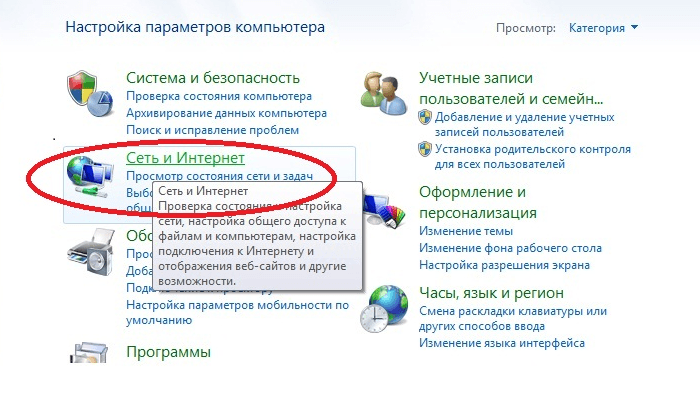

В данной вкладке необходимо найти «Подключение по локальной сети», однократно щелкнуть там правой кнопкой мыши и отметить маркером пункт «Включить» (если таковой имеется).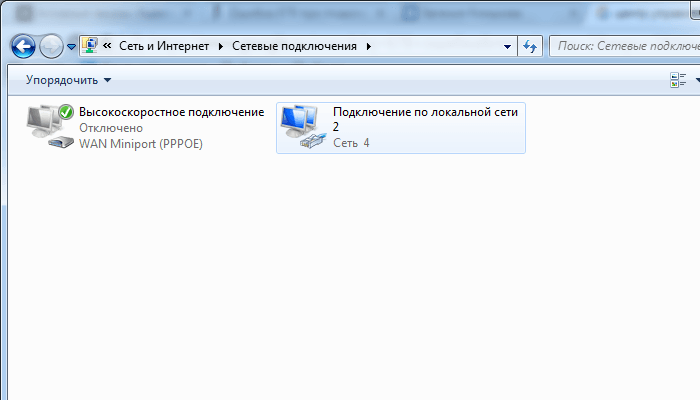
После выполнения данной операции интернет должен работать исправно.
2. Установлены неверные настройки подключения.
Здесь для устранения 678 ошибки подключения также следует перейти во вкладку «Изменение настроек адаптера», и после однократного щелчка правой кнопкой мыши выбрать пункт «Свойства».
Далее в открывшейся вкладке «Используемые данным подключением компоненты» следует выбрать раздел «Протокол интернета TCP/IP». В отобразившемся меню отметьте «Получать настройки автоматически», затем обязательно сохраните все изменения и проверьте отсутствие ошибок при подключении к интернету.

3. Отсутствует (или неверно функционирует) драйвер сетевой карты.
Если при подключении к интернету возникла 678 ошибка, при этом на компьютере отсутствует значок «Подключение по локальной сети», то следует загрузить и установить актуальный драйвер для вашей сетевой платы.
В случае, когда при установке драйвера вам предложат «Установить, обновить и удалить драйвер», то можно ограничиться данным действием, выбрав наиболее подходящий вам вариант. Если же установка драйвера осуществляется без системных диалогов, то целесообразно сперва зайти в «Диспетчер устройств» и удалить там драйвер сетевой карты, после чего следует повторить процесс установки ПО.
После этого проверьте подключение к интернету — проблема должна исчезнуть.
- 4. Отсоединен сетевой кабель.
- Попробуйте вытащить коннектор кабеля из разъема сетевой карты, а затем осторожно вставить его обратно до характерного щелчка.
- 5.Антивирус (или фаерволл) блокирует подключение к интернету. В данном случае следует отключить антивирусную программу и проверить соединение с интернетом в незащищенном режиме.
- Если при подключении к интернету сообщение «удаленный компьютер не отвечает» не появилось, то причина 678 ошибки кроется в установленном ПО, и данный антивирус следует заменить.
- 6. Неполадки сетевой карты. В таком случае понадобится ее ремонт или замена.
- 7. Проблемы на стороне интернет-провайдера.
Если вы проверили все возможные причины возникновения данной ошибки, а при подключении к интернету удаленный компьютер так и не отвечает, то рекомендуем вам обратиться в техническую службу поддержки вашего провайдера.
Источник
Удаленный компьютер не отвечает или ошибка 678
Большинство пользователей, столкнувшихся с этой проблемой, сразу же отключают ПК и начинают поиски другого провайдера, в надежде на то, что новая компания окажется более ответственной.
Это радикальное решение, ведь в большинстве случаев, проблема решается достаточно просто своими силами. В этой статье будет рассматриваться, что означает эта ошибка и какие есть методики ее исправления. При этом инструкция подходит для всех провайдеров. Вне зависимости от того, чьими услугами вы пользуетесь.
Как исправить ошибку 678 и причины ее возникновения
Фраза «удаленный компьютер не отвечает» означает, что на запрос ПК сервер не ответил. То есть отсутствует соединение между компьютером и провайдером.
Далеко не всегда в возникшей проблеме оказывается виновата компания, предоставляющая услуги интернета. Ошибка может быть вызвана следующими факторами:
- Неисправен кабель, по которому осуществляется подключение.
- Модем вышел из строя или находится в выключенном состоянии.
- Для работы модема используются некорректные драйвера.
- На компьютер просочился вирусный файл, который оказывает влияние на оборудование.
- Антивирус или браузер блокирует работу устройства.
- Требуется восстановление Winsock.
Причина 1: Неисправный кабель
Это является первым, на что требуется обратить внимание при возникновении ошибки с соединением. Чаще всего проблема заключается попросту в отсоединенном кабеле. Даже если шнур подключен, нужно убедиться, что на нем нет следов каких-либо механических повреждений.
Пользователь так же может проверить поступают ли данные к модему. Для этого необходимо выполнить следующую последовательность действий:
- Зайдите в меню «Пуск» и найдите вкладку «Выполнить».
- В пустой графе пропишите команду ping(адрес модема) .
Причина 2: Сетевой адаптер
На этом этапе необходимо определить статус сетевого адаптера. Делается это таким образом:
- Перейдите в меню «Пуск» и выберите пункт «Выполнить».
- Впишите ncpa.cpl в пустую графу, и кликните «ОК».
После этого останется только включить необходимый параметр.

Причина 3: Сбой работы модема
Сетевое устройство в принципе представляет собой мини-компьютер, который необходим для перенаправления поступающей на него информации. Как и любая техника, модем не застрахован от случайных ошибок и зависаний. Чтобы исправить это, выполните следующую последовательность действий:
- Вытащите кабель из сетевого устройства.
- Полностью отключите модем. Если соответствующая кнопка не предусмотрена в модели устройства – вытащите питающий шнур из сети.
Причина 4: Устаревшие драйвера
Для того чтобы этот способ дал необходимый результат, предварительно требуется зайти на сайт производителя и загрузить с него последнюю доступную версию драйверов. После этого можно приступать к дальнейшим шагам:
- Зайдите в «Диспетчер устройств». В зависимости от версии ОС сделать это можно разными способами, например, кликнув ПКМ на значок «Компьютер» и выбрав во всплывающем меню пункт «Свойства», после чего останется нажать на раздел «Диспетчер устройств». Также открыть «Диспетчер устройств» можно из «Панели управления».
Перезагрузка – необходимый этап для этого способа. Именно с ее помощью подтверждаются внесенные в «Диспетчере устройств» изменения.
Причина 5: Проблема с подключением
Ошибка с сетевым подключением может быть вызвана разными причинами, но на инструкцию это никаким образом не влияет.
- Прежде всего, необходимо зайти в инструмент «Сетевые подключения». Для этого в меню «Пуск» требуется найти пункт «Выполнить» и ввести команду ncpa.cpl . В нужное окно можно попасть и с помощью «Панели управления».
Причина 6: Winsock
Winsock – это сокращенное название технической спецификации, необходимой для определения того, каким образом ОС будет получать доступ к сетевым сервисам. В некоторых ситуациях восстановление настроек помогает исправить ошибку 678. Делается это следующим образом:
- По аналогии с предыдущими инструкциями зайдите во вкладку «Выполнить».
- Пропишите команду «netsh winsock reset».
Другие возможные причины и методики их исправления
Трудности с подключением могут возникать из-за ряда других причин, а именно:
- Компьютер заражен вирусами. Некоторое вирусное ПО, а так же различные шпионские программы, способны мешать корректному подключению. Для того чтобы выявить их и исправить ошибку потребуется проверить ПК с помощью антивируса и удалить все найденные подозрительные файлы.
- Работе препятствует антивирус или браузер. Эта проблема возникает из-за того, что программы воспринимают информацию, передаваемую по модему как несанкционированную атаку на ПК. В связи с этим блокируется передача данных и соединение. В таком случае достаточно просто на время отключить эти приложения, и если проблема решилась, просто добавить подключение в список исключений утилиты.
- Подключению могут мешать временные файлы, скопившиеся в браузере. Чтобы это исправить, необходимо запустить все имеющиеся на ПК поисковики и в их настройках удалить все файлы.
Как видите, возникающая ошибка далеко не всегда оказывается на совести провайдера, поэтому перед тем как звонить в техническую поддержку, попробуйте выполнить действия, описанные в этой статье. В большинстве случаев этого будет достаточно для возобновления работы интернета. Обратите внимание, что значение ошибки может отличаться, в зависимости от установленной на компьютере ОС. Она может иметь номера: 678, 651 или 815. При этом методика исправления неисправности остается неизменной.
Источник
Как исправить ошибку 678 или удаленный компьютер не отвечает
Интернет — неотъемлемая часть жизни человека. Но время от времени при попытке подключиться к «мировой паутине» у пользователя вместо необходимого сайта выскакивает сообщение: «Ошибка 678». Что это за проблема и как ее исправить своими силами, расскажет данная статья.
Причины возникновения
Основные причины, провоцирующие возникновение «ошибки 678: удаленный компьютер не отвечает», связаны с недоступностью сервера провайдера.
То есть, отсутствует соединение между рабочей станцией и оборудованием поставщика услуг. В результате клиентская машина не способна получить ответ от сервера провайдера. Ниже будут указаны варианты решения в зависимости от причины появления проблемы.
Решение

Кабель
Один из самых распространенных вариантов появления ошибки подключения 678 – это неисправность сетевого кабеля либо отсутствие контакта с роутером пользователя. Необходимо поступить следующим образом: вытащить его из разъема маршрутизатора, подключить снова. После этого проверить, устранена ли неполадка 678.
Также возможен вариант, когда кабель поврежден домашними животными или оказался пережат. Рекомендуется заменить его на новый.
Сетевой адаптер
Второй часто встречающийся случай – проблема с «железом» рабочей станции. Например, подсоединение к «мировой паутине» у провайдера «Ростелекома» может вызвать ошибку подключения 678, если не установлены драйверы на сетевую карту либо они начали сбоить.
- Чтобы это проверить, надо нажать правой кнопкой мыши на «Пуск», а затем открыть «Диспетчер устройств»:
- В открывшемся окне просмотреть список установленного оборудования в системе. Там не должно быть желтых восклицательных или вопросительных знаков. На скриншоте ниже представлен вариант, когда все драйверы установлены и ОС работает стабильно:
- Если же в системе присутствует устройство с отметкой о неработоспособности, следует нажать на нем правой кнопкой мыши и выбрать пункт «Обновить». ОС автоматически переустановит драйвер.
- В случае отсутствия подходящего драйвера в системе рекомендуется воспользоваться программой для поиска подходящего программного обеспечения, к примеру, Snappy Driver Installer. А также обратиться к человеку с открытым доступом к интернету. Он поможет скачать с официального сайта производителя последнюю версию драйверов. Далее вручную установить их на домашнем ПК. Инсталляция производится по подсказкам «Мастера установки». После этого надо проверить подключение к «Ростелекому» на наличие ошибки 678.
Проблемы с роутером или модемом
Сбой интернета также возможен в случае неисправности сетевого устройства при подключении к «глобальной сети». Например, сбились настройки на роутере у поставщика услуг «Интертелекома», и пользователю выдается сообщение об ошибке 678 при подключении к интернету.
Рекомендуется для начала перезагрузить маршрутизатор, затем проверить подключение снова. Если действие не помогло, сбросить настройки на заводские и по новой настроить роутер. Конфигурирование маршрутизатора производится в зависимости от его модели и памятки провайдер, для этого на сайте находятся статьи по настройке каждой модели роутера.
Переустановка драйверов модема
Данный способ подойдет только тем пользователям, у кого провайдер предоставляет доступ по технологии xDSL, а сетевое оборудование старое. Модем подключается напрямую к компьютеру, определяется операционной системой как оборудование. В этом случае возникновение ошибки 678 при подключении к интернету в Windows XP происходит из-за отсутствия или некорректно переинсталлированных драйверов. Рекомендуется предварительно загрузить с официального сайта последнюю версию ПО на модем. Затем зайти в «Диспетчер устройств», как было рассказано разделом выше, и переустановить драйвер.
После всех совершенных действий модем следует перезагрузить и проверить наличие ошибки 678 при подключении к интернету в «Виндовс» XP.
Установка нового подключения
Также возможен вариант, когда подключение создается по протоколу PPPoE. Проявляющуюся ошибку 678 связывают с проблемами конфигурации подключения. Последнее создается средствами ОС. Чтобы это проверить, надо войти в «Список сетевых подключений» и проверить его.
Восстановление winsock


После перезагрузки снова открыть командную строку, указать ipconfig /renew. Затем проверить доступность сети «Интернет».
Антивирусное ПО
Антивирусное приложение с включенным модулем межсетевого экрана тоже способно блокировать доступ к «мировой паутине». Следует отключить его на время, а после попытаться подключиться к «глобальной сети».
Технические работы и сбои у оператора
Время от времени поставщик услуг интернета проводит на своей стороны технические работы, либо его сетевое оборудование иногда бывает неисправным. Например, если происходит у провайдера «Байфлай» проявление ошибки 678 при подключении к сети «Интернет», стоит обратиться в справочную службу. Оператор подскажет пользователю, есть ли проблемы на стороне поставщика услуг. Если ведутся работы по устранению неисправностей оборудования, остается только дождаться окончания работ.
Ошибка 678 при подключении к интернету ОС Windows XP
ОС Windows XP уже устаревшая, но все еще установлена на некоторых домашних компьютерах. Принцип устранения данной ошибки такой же, как в способах, указанных выше. Единственное отличие – устаревший интерфейс ОС.
Заключение
Возникновение ошибки 678 происходит из-за неисправности сетевого оборудования или проблем с настройками доступа к сети «Интернет».
Статья рассматривает основные способы решения этой неполадки. Если ни один из вышеперечисленных методов не помог, рекомендуется обратиться к специалисту.
Источник
Интернет — неотъемлемая часть жизни человека. Но время от времени при попытке подключиться к «мировой паутине» у пользователя вместо необходимого сайта выскакивает сообщение: «Ошибка 678». Что это за проблема и как ее исправить своими силами, расскажет данная статья.
Содержание
- Причины возникновения
- Решение
- Кабель
- Сетевой адаптер
- Проблемы с роутером или модемом
- Переустановка драйверов модема
- Установка нового подключения
- Восстановление winsock
- Антивирусное ПО
- Технические работы и сбои у оператора
- Ошибка 678 при подключении к интернету ОС Windows XP
- Заключение
Причины возникновения
Основные причины, провоцирующие возникновение «ошибки 678: удаленный компьютер не отвечает», связаны с недоступностью сервера провайдера.
То есть, отсутствует соединение между рабочей станцией и оборудованием поставщика услуг. В результате клиентская машина не способна получить ответ от сервера провайдера. Ниже будут указаны варианты решения в зависимости от причины появления проблемы.
Решение

Кабель
Один из самых распространенных вариантов появления ошибки подключения 678 – это неисправность сетевого кабеля либо отсутствие контакта с роутером пользователя. Необходимо поступить следующим образом: вытащить его из разъема маршрутизатора, подключить снова. После этого проверить, устранена ли неполадка 678.
Также возможен вариант, когда кабель поврежден домашними животными или оказался пережат. Рекомендуется заменить его на новый.
Сетевой адаптер
Второй часто встречающийся случай – проблема с «железом» рабочей станции. Например, подсоединение к «мировой паутине» у провайдера «Ростелекома» может вызвать ошибку подключения 678, если не установлены драйверы на сетевую карту либо они начали сбоить.
- Чтобы это проверить, надо нажать правой кнопкой мыши на «Пуск», а затем открыть «Диспетчер устройств»:
- В открывшемся окне просмотреть список установленного оборудования в системе. Там не должно быть желтых восклицательных или вопросительных знаков. На скриншоте ниже представлен вариант, когда все драйверы установлены и ОС работает стабильно:
- Если же в системе присутствует устройство с отметкой о неработоспособности, следует нажать на нем правой кнопкой мыши и выбрать пункт «Обновить». ОС автоматически переустановит драйвер.
- В случае отсутствия подходящего драйвера в системе рекомендуется воспользоваться программой для поиска подходящего программного обеспечения, к примеру, Snappy Driver Installer. А также обратиться к человеку с открытым доступом к интернету. Он поможет скачать с официального сайта производителя последнюю версию драйверов. Далее вручную установить их на домашнем ПК. Инсталляция производится по подсказкам «Мастера установки». После этого надо проверить подключение к «Ростелекому» на наличие ошибки 678.
Проблемы с роутером или модемом
Сбой интернета также возможен в случае неисправности сетевого устройства при подключении к «глобальной сети». Например, сбились настройки на роутере у поставщика услуг «Интертелекома», и пользователю выдается сообщение об ошибке 678 при подключении к интернету.
Рекомендуется для начала перезагрузить маршрутизатор, затем проверить подключение снова. Если действие не помогло, сбросить настройки на заводские и по новой настроить роутер. Конфигурирование маршрутизатора производится в зависимости от его модели и памятки провайдер, для этого на сайте находятся статьи по настройке каждой модели роутера.
Переустановка драйверов модема
Данный способ подойдет только тем пользователям, у кого провайдер предоставляет доступ по технологии xDSL, а сетевое оборудование старое. Модем подключается напрямую к компьютеру, определяется операционной системой как оборудование. В этом случае возникновение ошибки 678 при подключении к интернету в Windows XP происходит из-за отсутствия или некорректно переинсталлированных драйверов. Рекомендуется предварительно загрузить с официального сайта последнюю версию ПО на модем. Затем зайти в «Диспетчер устройств», как было рассказано разделом выше, и переустановить драйвер.
После всех совершенных действий модем следует перезагрузить и проверить наличие ошибки 678 при подключении к интернету в «Виндовс» XP.
Установка нового подключения
Также возможен вариант, когда подключение создается по протоколу PPPoE. Проявляющуюся ошибку 678 связывают с проблемами конфигурации подключения. Последнее создается средствами ОС. Чтобы это проверить, надо войти в «Список сетевых подключений» и проверить его.
Восстановление winsock


После перезагрузки снова открыть командную строку, указать ipconfig /renew. Затем проверить доступность сети «Интернет».
Антивирусное ПО
Антивирусное приложение с включенным модулем межсетевого экрана тоже способно блокировать доступ к «мировой паутине». Следует отключить его на время, а после попытаться подключиться к «глобальной сети».
Технические работы и сбои у оператора
Время от времени поставщик услуг интернета проводит на своей стороны технические работы, либо его сетевое оборудование иногда бывает неисправным. Например, если происходит у провайдера «Байфлай» проявление ошибки 678 при подключении к сети «Интернет», стоит обратиться в справочную службу. Оператор подскажет пользователю, есть ли проблемы на стороне поставщика услуг. Если ведутся работы по устранению неисправностей оборудования, остается только дождаться окончания работ.
Ошибка 678 при подключении к интернету ОС Windows XP
ОС Windows XP уже устаревшая, но все еще установлена на некоторых домашних компьютерах. Принцип устранения данной ошибки такой же, как в способах, указанных выше. Единственное отличие – устаревший интерфейс ОС.
Заключение
Возникновение ошибки 678 происходит из-за неисправности сетевого оборудования или проблем с настройками доступа к сети «Интернет».
Статья рассматривает основные способы решения этой неполадки. Если ни один из вышеперечисленных методов не помог, рекомендуется обратиться к специалисту.
Подгорнов Илья Владимирович
Всё статьи нашего сайта проходят аудит технического консультанта. Если у Вас остались вопросы, Вы всегда их можете задать на его странице.

 Предупреждение программы доступа или монитора в Интернете, например антивирусные программы, брандмауэр или прокси-клиентах может иметь неблагоприятные последствия при запуске команды netsh winsock reset . Если у вас есть программа, которая перестала работать правильно после использования этого решения, переустановите программу для восстановления функциональности.
Предупреждение программы доступа или монитора в Интернете, например антивирусные программы, брандмауэр или прокси-клиентах может иметь неблагоприятные последствия при запуске команды netsh winsock reset . Если у вас есть программа, которая перестала работать правильно после использования этого решения, переустановите программу для восстановления функциональности.